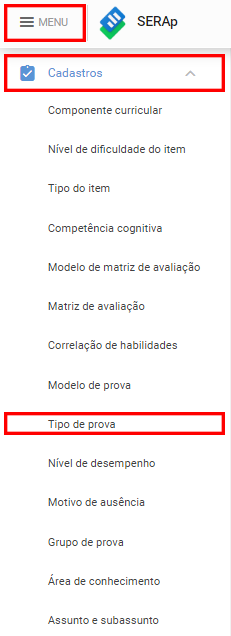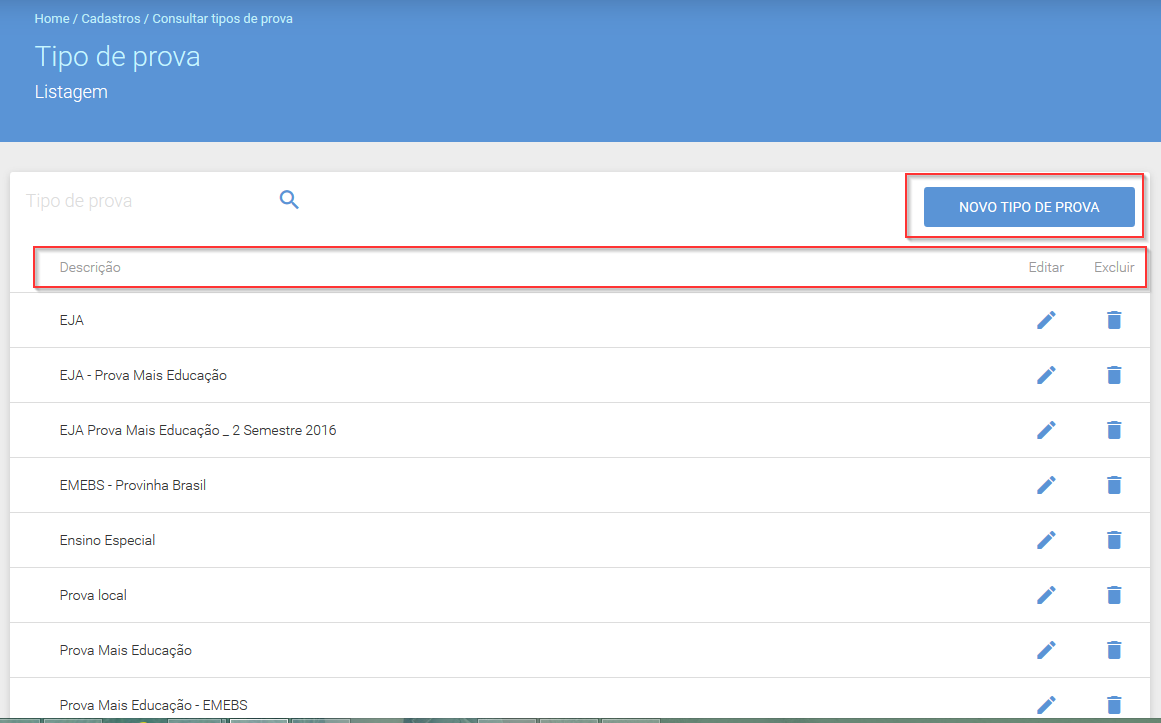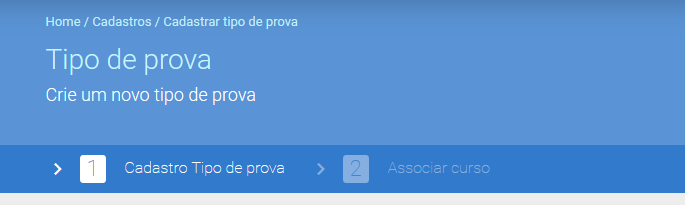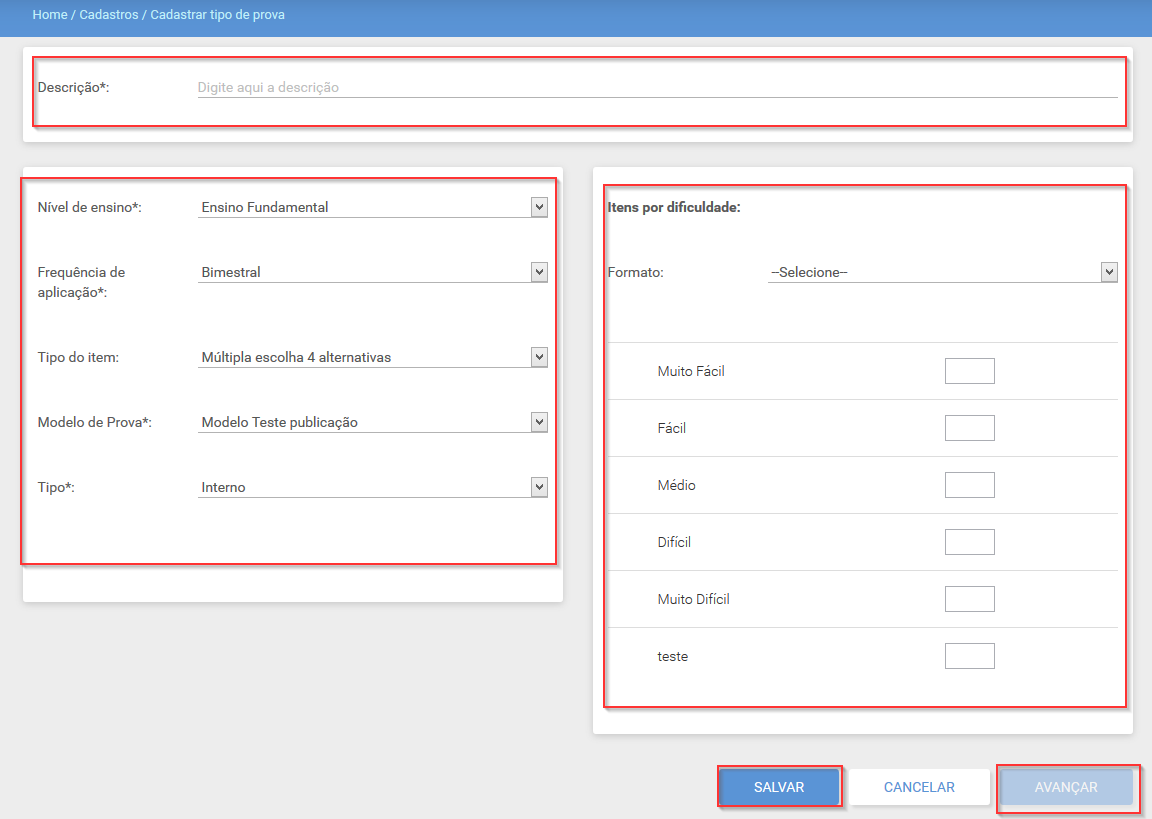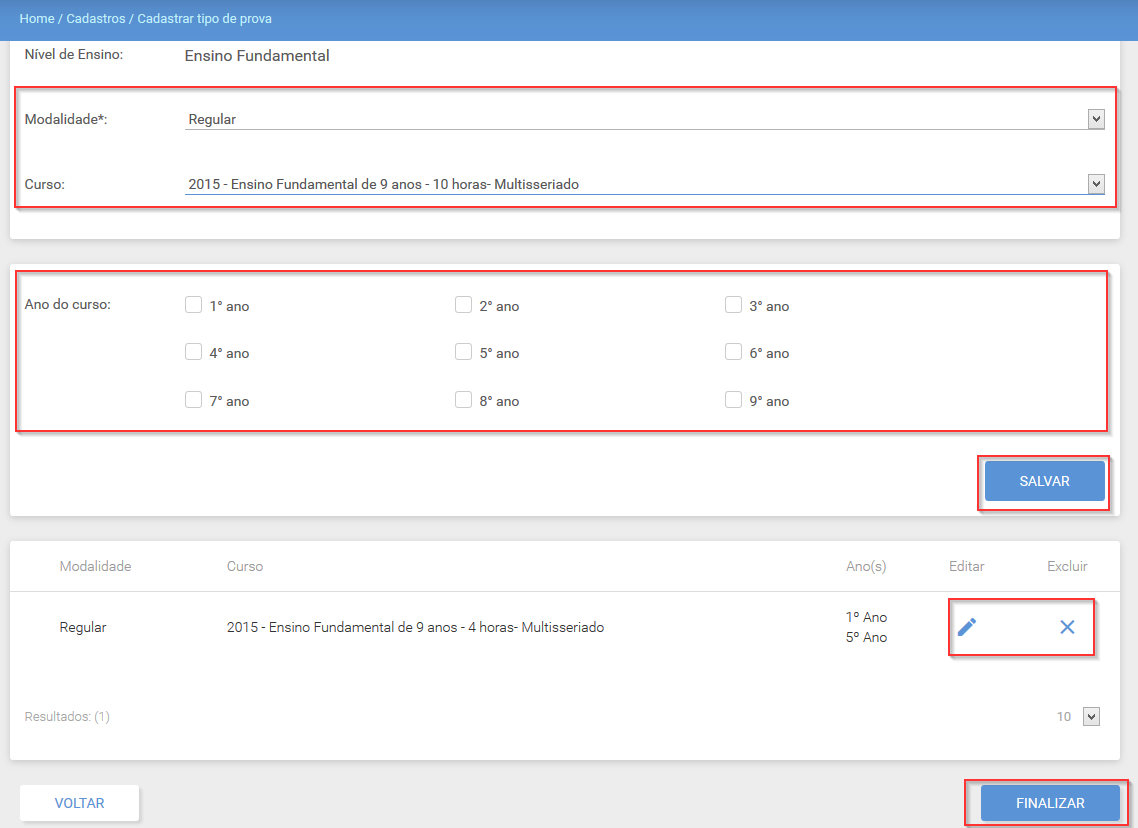Cadastro - Tipo de prova: mudanças entre as edições
Sem resumo de edição |
Sem resumo de edição |
||
| Linha 4: | Linha 4: | ||
Para acessá-la, clique no '''Menu''' > '''Cadastros''' > '''Tipo de prova''': | Para acessá-la, clique no '''Menu''' > '''Cadastros''' > '''Tipo de prova''': | ||
[[Arquivo:tp.png| | [[Arquivo:tp.png|250px|center]] | ||
Ao clicar nesta opção, encontramos a tela com a listagem dos tipos de provas já cadastrados no sistema, com sua '''Descrição''' e a possibilidade de '''Editar''' [[Arquivo:iconeed.png]] e '''Excluir''' [[Arquivo:iconeex.png]]. Temos também o botão '''Novo tipo de prova''', para a criação de novos tipos: | Ao clicar nesta opção, encontramos a tela com a listagem dos tipos de provas já cadastrados no sistema, com sua '''Descrição''' e a possibilidade de '''Editar''' [[Arquivo:iconeed.png]] e '''Excluir''' [[Arquivo:iconeex.png]]. Temos também o botão '''Novo tipo de prova''', para a criação de novos tipos: | ||
Edição das 12h08min de 12 de julho de 2017
Administrador
Nesta funcionalidade serão cadastrados os tipos de prova que serão realizadas por meio do sistema. No momento da criação de provas, os tipos que forem cadastrados aqui, são os que aparecerão como opção para seleção. Para acessá-la, clique no Menu > Cadastros > Tipo de prova:
Ao clicar nesta opção, encontramos a tela com a listagem dos tipos de provas já cadastrados no sistema, com sua Descrição e a possibilidade de Editar ![]() e Excluir
e Excluir ![]() . Temos também o botão Novo tipo de prova, para a criação de novos tipos:
. Temos também o botão Novo tipo de prova, para a criação de novos tipos:
Podemos notar que, para cadastrar um novo tipo de prova temos duas etapas: Cadastro tipo de prova e Associar curso.
A primeira delas é necessário preencher os campos: Descrição (nome do tipo de prova que deseja criar), Nível de ensino (seleção entre as opções de níveis já cadastrados anteriormente), Frequência de aplicação (Anual, Semestral, Bimestral ou mensal) , Tipo de item (seleção entre os itens já cadastrados anteriormente), Modelo de Prova (seleção entre os modelos já cadastrados anteriormente) e Tipo (Interno ou Externo). Em seguida, faremos o preenchimento referente aos Itens por dificuldade, onde primeiramente selecionamos o Formato (tendo como opção Porcentagem ou Quantidade) e indicaremos a quantidade ou porcentagem de itens por nível de dificuldade, por meio da indicação em cada tipo de nível (que foi anteriormente cadastrado anteriormente). Após estes preenchimentos, é necessário primeiro Salvar e depois Avançar:
Desta forma, avançamos para a segunda etapa desta funcionalidade, que é Associar curso. Onde primeiramente selecionamos a Modalidade e em seguida o Curso no qual este tipo de prova será associado, e posteriormente, selecionamos o(s) Ano(s) do curso que este tipo de prova será vinculado. Após as seleções, é necessário Finalizar.
Vale ressaltar que mesmo após selecionar o(s) curso(s) e o Ano(s) ainda é possível editar o Ano clicando no ícone ![]() e Excluir o Curso clicando no ícone
e Excluir o Curso clicando no ícone ![]() .
.